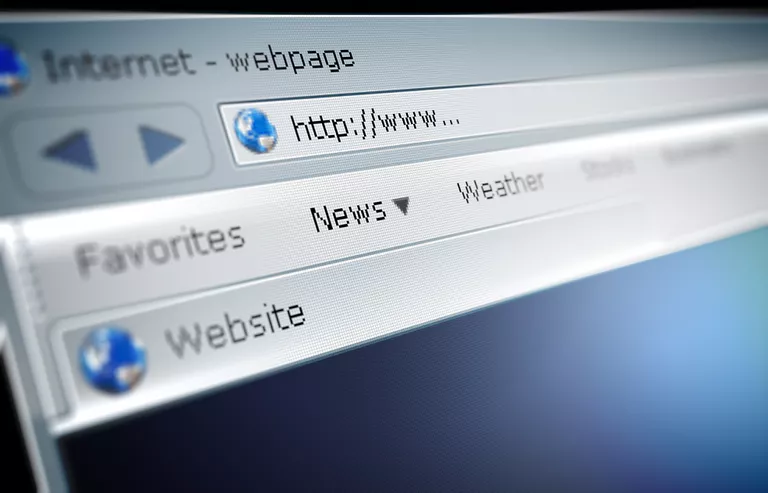
Este tutorial sólo está destinado a usuarios que ejecutan el navegador Microsoft Edge en sistemas operativos Windows.
El navegador Edge de Microsoft para Windows almacena un número significativo de componentes de datos en el disco duro de su dispositivo, que van desde un registro de los sitios web que ha visitado anteriormente, hasta contraseñas que utiliza regularmente para acceder a su correo electrónico, sitios bancarios, etc. Además de esta información, que la mayoría de los navegadores guardan localmente, Edge también mantiene otros elementos específicos de sus sesiones y preferencias de navegación, como una lista de sitios en los que permite ventanas emergentes, así como datos de administración de derechos digitales (DRM) que le permiten acceder a ciertos tipos de contenido de transmisión por secuencias en la Web. Algunos componentes de datos de navegación incluso se envían a los servidores de Microsoft y se almacenan en la nube, tanto a través del navegador como por Cortana.
Aunque cada uno de estos componentes ofrece sus propios beneficios en términos de comodidad y una mejor experiencia de navegación, también pueden ser potencialmente sensibles cuando se trata de privacidad y seguridad, especialmente si utiliza el navegador Edge en un equipo que a veces es compartido por otros.
Teniendo esto en cuenta, Microsoft ofrece la posibilidad de gestionar y eliminar estos datos, individualmente o de una sola vez, si así lo desea. Antes de modificar o borrar algo, es importante tener una idea clara de lo que contiene cada componente de datos privados.
Este tutorial detalla el historial de navegación, la caché, las cookies y otras numerosas categorías de información que el navegador Edge almacena en el disco duro, así como la forma de manipularla y borrarla si es necesario.
Primero, abra el navegador Edge. A continuación, haz clic en el menú Más acciones, representado por tres puntos horizontales y situado en la esquina superior derecha de la ventana del navegador. Cuando aparezca el menú desplegable, seleccione la opción etiquetada Settings.
La interfaz de Edge Settings debería mostrarse ahora, superponiéndose a la ventana de su navegador. Haga clic en el botón Elija lo que desea borrar, ubicado en la sección Borrar datos de navegación .
Ahora debería aparecer la ventana de Edge Clear browsing data. Para designar un componente de datos en particular para ser eliminado, coloque una marca de verificación junto a su nombre haciendo clic en la casilla de verificación que lo acompaña una vez y viceversa.
Antes de elegir qué datos borrar, debe revisar los detalles de cada uno. Son los siguientes.
- Historial de navegación: Cada vez que visita una página Web, Edge almacena su nombre y URL en su disco duro. Esto no ocurre mientras el modo de exploración de InPrivate está activo.
- Cookies y datos guardados del sitio web: Las cookies son pequeños archivos de texto que pueden contener detalles de inicio de sesión, preferencias específicas del usuario y otra información que los sitios web utilizan para personalizar su experiencia personal de navegación en visitas posteriores. Además de las cookies, esta categoría también incluye otros componentes de almacenamiento Web, como la caché de aplicaciones habilitada para HTML5 y los datos de bases de datos almacenados localmente.
- Datos y archivos en caché: Cada página Web que visita está compuesta de múltiples archivos y código fuente, todos ellos recuperados de un servidor como parte del proceso de carga. Usted puede notar que este proceso es a veces más rápido en su segunda o tercera visita a una página, una mejora hecha posible en parte por la caché del navegador, que consiste en archivos y otros datos previamente almacenados en su disco duro.
- Historial de descargas: Además de mantener un registro local de los sitios web que ha visitado, Edge también almacena información sobre cada archivo descargado a través del navegador. Esto incluye el nombre del archivo así como la URL donde se originó la descarga.
- Datos del formulario: Ya sea que se trate de comprar en línea, inscribirse en un nuevo servicio, llenar una encuesta o alguna de las innumerables actividades basadas en el navegador que requieren que escribamos, una cosa es cierta: tendemos a escribir parte de la misma información, como nuestra dirección, una y otra vez. Para aliviar algo de este tedio, Edge guarda estos datos localmente y los rellena previamente cuando se lo pide un formulario Web.
- Contraseñas: Parece que todo lo que hacemos en la Web en estos días requiere un nombre de usuario y una contraseña. Recordar todas estas credenciales puede resultar difícil, y tener que escribirlas a menudo puede ser agotador. Al igual que el componente de datos de formulario, Edge también ofrece la posibilidad de guardar y luego rellenar previamente los nombres de inicio de sesión y las contraseñas que se utilizan con más frecuencia.
Para ver el resto de los componentes de datos de navegación que Edge almacena en su disco duro, haga clic en el enlace Mostrar más .
Además de los componentes de datos de navegación comunes descritos anteriormente, Edge también almacena la siguiente información avanzada, que también se puede borrar a través de esta interfaz.
- Licencias de medios: Muchos sitios web que transmiten contenido de audio y vídeo incorporan métodos para evitar que se acceda a ese contenido o se copie sin su consentimiento, lo que incluye la utilización de licencias DRM (Digital Rights Management). Los sitios que utilizan DRM pueden elegir almacenar licencias de medios, identificadores únicos y otros datos en su disco duro local, haciéndoles saber que usted tiene permiso para ver o descargar dicho contenido en futuras visitas.
- Excepciones emergentes: Edge le permite crear una lista blanca, por así decirlo, de sitios web a los que se les permite empujar ventanas emergentes a su navegador. Mientras el bloqueador de ventanas emergentes integrado está activado, los sitios que no están en esta lista de excepciones no pueden abrir ventanas emergentes.
- Permisos de ubicación: Los sitios web pueden intentar obtener su ubicación, generalmente por dirección IP, por una serie de razones relacionadas con la personalización de su experiencia individual. Dependiendo de su configuración, Edge le preguntará si desea o no permitir este comportamiento en un sitio en particular. Un registro de todos los sitios web a los que se les ha concedido permiso para obtener su ubicación se mantiene localmente en su disco duro.
- Permisos para pantalla completa: De forma similar a los permisos de ubicación, Edge también almacena una lista de todos los sitios web para los que ha concedido el derecho de abrirlos automáticamente en modo de pantalla completa.
- Permisos de compatibilidad: Aunque Edge es la opción predeterminada y destacada del navegador en Windows 10, Internet Explorer sigue estando instalado. Para propósitos de compatibilidad, se le da la opción de permitir que los sitios web se abran automáticamente en IE en lugar de en Edge. La lista de esos sitios, almacenados en el disco duro de su dispositivo, constituye este componente de datos de navegación.
Una vez que esté satisfecho con sus selecciones, haga clic en el botón Clear para eliminar los datos de navegación de su dispositivo.
Índice de contenidos
Privacidad y servicios
Como se mencionó anteriormente en este tutorial, Edge ofrece la posibilidad de almacenar combinaciones de nombre de usuario y contraseña utilizadas con frecuencia en el disco duro para que no tenga que escribirlas todas y cada una de las veces que visite determinados sitios web. Ya te hemos enseñado cómo borrar todas tus contraseñas guardadas, pero el navegador también te permite verlas, editarlas y borrarlas individualmente.
Para acceder a la interfaz de Edge Administrar contraseñas, primero, haga clic en el menú Más acciones, representado por tres puntos horizontales y situado en la esquina superior derecha de la ventana del navegador. Cuando aparezca el menú desplegable, seleccione la opción etiquetada Settings.
Edge’s Settings debería aparecer en pantalla, superponiéndose a la ventana principal de su navegador. Desplácese hasta la parte inferior y haga clic en el botón View advanced settings. A continuación, desplácese de nuevo hacia abajo hasta que encuentre la sección Privacidad y servicios .
Notará que la opción Oferta para guardar contraseñas está activada por defecto. Puede desactivarlo en cualquier momento haciendo clic una vez en el botón que lo acompaña. Para acceder a sus nombres de usuario y contraseñas guardados, haga clic en Administrar mis contraseñas guardadas enlace.
Contraseñas guardadas
Debe mostrarse la interfaz de Edge Manage Saved Passwords. Por cada entrada almacenada en su disco duro, la URL y el nombre de usuario de su sitio web aparecen en la lista.
Para eliminar un conjunto individual de credenciales, simplemente haga clic en la «X» que se encuentra en el extremo derecho de su respectiva fila. Para modificar el nombre de usuario y/o la contraseña asociada a una entrada, haga clic en su nombre una vez para abrir el diálogo de edición.
Cookies
Arriba hemos discutido cómo borrar todas las cookies guardadas de una sola vez. Edge también le permite especificar qué tipos de cookies, si las hay, son aceptadas por su dispositivo. Para modificar esta configuración, primero, vuelva a la sección Privacidad y servicios de la configuración de Edge interfaz . Cookies, acompañada de un menú desplegable que contiene las siguientes opciones.
- No bloquee las cookies: La configuración predeterminada, que indica a Edge que guarde todas las cookies que se envían desde los sitios web a su disco duro.
- Bloquear todas las cookies: Cuando está habilitado, no se almacenarán cookies durante su sesión de navegación.
- Bloquear sólo las cookies de terceros: Las cookies de terceros son las asociadas a dominios distintos del que está visitando actualmente. Estos tipos de cookies pueden provenir de un anuncio incrustado, un botón para compartir en medios sociales u otra fuente que se encuentre en la página actual. Cuando esta opción está activada, sólo se pueden guardar las cookies del dominio activo.
Entradas de formulario guardadas
Como también mencionamos anteriormente en este tutorial, Edge puede guardar la información introducida en formularios Web, como direcciones y números de tarjetas de crédito, para evitar que tenga que escribir en futuras sesiones de navegación. Aunque esta función está activada de forma predeterminada, tiene la opción de desactivarla si no desea que estos datos se almacenen en su disco duro.
Para ello, vuelva a la sección Privacidad y servicios que se encuentra en la Configuración de Edge interfaz.
Notará que la opción Guardar entradas de formulario está activada por defecto. Puede desactivarlo en cualquier momento haciendo clic una vez en el botón que lo acompaña.
Licencias de medios protegidos
Como se ha mencionado anteriormente en este tutorial, los sitios web que transmiten contenido de audio y vídeo a veces almacenan licencias de medios y otros datos de gestión de derechos digitales en su disco duro en un esfuerzo por evitar el acceso no autorizado y también para garantizar que el contenido que se supone que usted puede ver o escuchar sea realmente accesible.
Para evitar que los sitios web guarden estas licencias y los datos DRM relacionados en su disco duro, primero, vuelva a la ventana Privacidad y servicios sección de Configuración de Edge . Una vez que haya localizado esta sección, desplácese hacia abajo hasta que no pueda continuar.
Ahora debería ver una opción etiquetada Dejar que los sitios guarden las licencias de medios protegidos en mi dispositivo . Para desactivar esta función, simplemente haga clic en el botón que la acompaña una vez.
Cortana: Eliminación de datos de navegación en la nube
Esta sección sólo se aplica a los dispositivos en los que se ha habilitado Cortana.
Cortana, el asistente virtual integrado de Windows 10, puede utilizarse con varias aplicaciones, incluido el navegador Edge.
Mientras utiliza Cortana con Edge, algunos de los datos de navegación a los que se hace referencia en este tutorial se envían a los servidores de Microsoft y se almacenan en la nube para su uso futuro. Windows 10 ofrece la posibilidad de borrar estos datos, así como de evitar que Cortana le ayude en el navegador Edge.
Para borrar estos datos, primero, navegue a Bing.com dentro del navegador. A continuación, haga clic en el botón Settings, situado en el panel de menú izquierdo de la página Web. Bing’s Ajustes deben ser mostrados ahora. Seleccione el enlace Personalización, que se encuentra en el encabezado de la página.
Con la configuración Personalización visible, desplácese hacia abajo hasta que encuentre la sección etiquetada Otros datos de Cortana y Personalized Speech, Inking, and Typing. Haga clic en el botón Clear, situado en esta sección.
Se le pedirá que confirme su decisión de eliminar estos datos de los servidores de Microsoft. Para confirmar esta acción, haga clic en el botón Clear. Para cancelar, seleccione el botón etiquetado Don’t Clear.
Para evitar que Cortana ayude con el navegador Edge y, por lo tanto, impida que envíe cualquiera de sus datos de navegación a la nube, primero regrese a la sección Privacidad y servicios de Configuración de Edge Settings. Dentro de esta sección hay una opción etiquetada Have Cortana assist me in Microsoft Edge. Para desactivar esta función, haga clic en el botón que la acompaña una vez para que el indicador muestre la palabra Off.
Servicios de predicción
Cortana no es la única característica que almacena algunos de sus datos de navegación en los servidores de Microsoft. El servicio de predicción de páginas de Edge, que utiliza datos agregados basados en una gran cantidad de historial de navegación, intenta determinar qué páginas va a visitar a continuación: una adivinanza con un nivel de educación medio y una psíquica web. Para recopilar esta información agregada, Microsoft recupera el historial de navegación del dispositivo.
Para desactivar esta característica y evitar que Microsoft tenga acceso a su historial de navegación, primero vuelva a la sección Privacidad y servicios de la interfaz del navegador Configuración. Dentro de esta sección hay una opción etiquetada Usar predicción de página para acelerar la navegación, mejorar la lectura y mejorar mi experiencia general. Para desactivar esta funcionalidad, haga clic en el botón que la acompaña una vez para que el indicador muestre la palabra Off.








